Di Sachin
I servizi Windows sono essenziali per il corretto funzionamento di molti componenti del computer. Windows Audio Service è anche uno di quelli richiesti per l'uscita audio negli altoparlanti o nelle cuffie.
Per alcuni strani motivi, se il tuo servizio audio viene interrotto, puoi ottenere qualsiasi output audio dal tuo PC. Noterai che un segno di croce rossa è apparso sull'icona dell'altoparlante e passandoci sopra mostra Il servizio audio non è in esecuzione.
Tieni presente che alcuni utenti hanno risolto questo problema disattivando prima l'audio e poi riattivando l'audio sul proprio computer. Puoi anche provare questo e potresti risolvere il tuo problema. Se non risolve il tuo problema, vai avanti per sapere come risolvere questo problema.
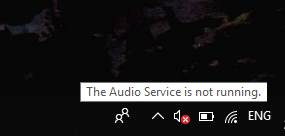
Riavviare i servizi audio di Windows non è difficile, segui questi semplici passaggi e puoi riavviare facilmente i servizi audio.
FASE 1 – Apri la finestra Esegui premendo Windows e R pulsante contemporaneamente.
FASE 2 – Tipo servizi.msc nella casella di testo e fare clic su ok. Si aprirà i servizi di Windows.

FASE 3 – Localizza Servizio audio nell'elenco di Servizio e Seleziona Proprietà dal menu del tasto destro.
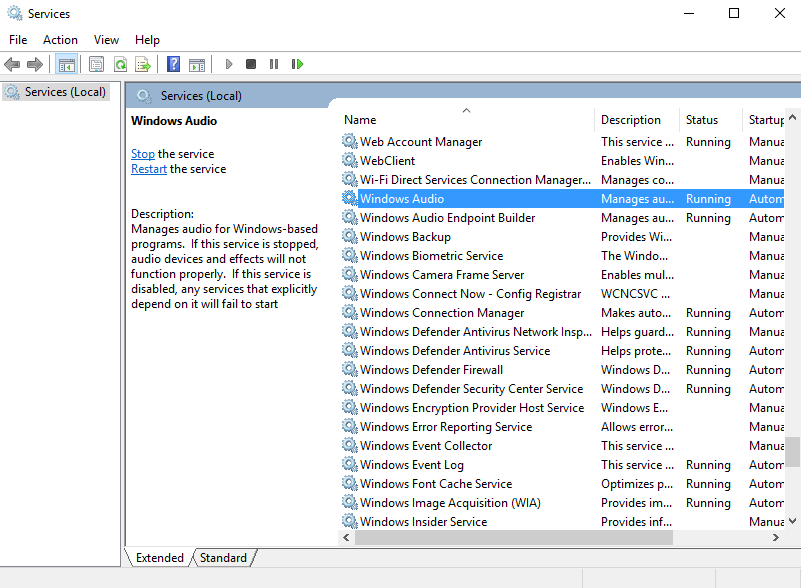
FASE 4 – Qui puoi vedere che lo stato del tuo servizio è fermato. Clicca sul Inizio pulsante per avviare il servizio.
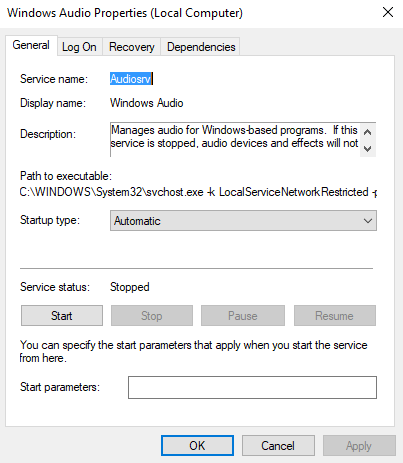
FASE 5 – Controlla anche che il tipo di avvio sia Automatico, in caso contrario, impostalo su Automatico.
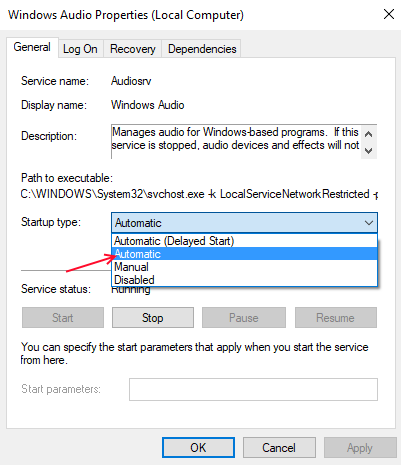
Apri qualsiasi file video o audio e verifica che l'audio funzioni. Puoi anche utilizzare questo metodo quando un servizio specifico sul tuo computer smette di funzionare.
![I 5 migliori connettori a banana per altoparlanti Klipsch [Guida 2021]](/f/230bf14e05c4761e08c66a091b844253.jpg?width=300&height=460)